人因TSB_GO指令

适用版本:Process Simulate V15版本
选择Human菜单栏下的TSB功能按钮进入人因TSB界面。
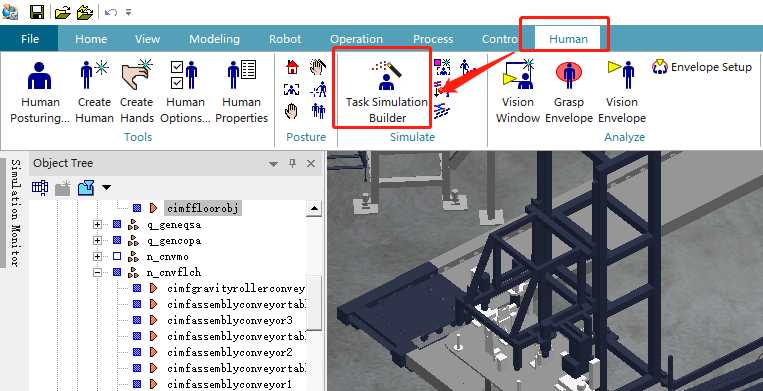
图1
功能区域分为三大块,一块为Skills技巧,一块为Object物料对象还有就是Human人因,下面详细的介绍各个功能的使用方法:
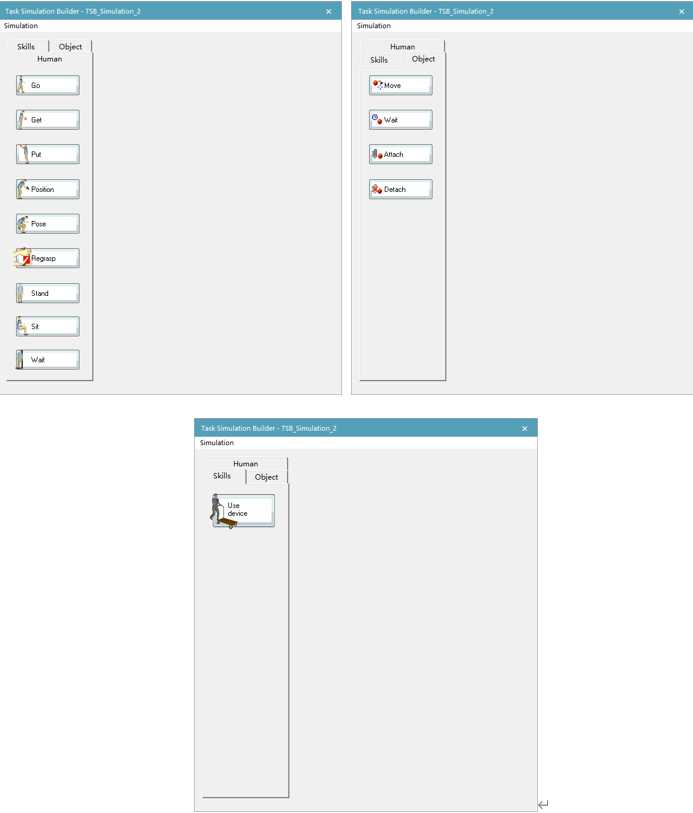
Human:
Go

在“ TSB”的“ HUMAN”选项卡中,单击“GO”。将显示“ TSB:Add new task:Go”页面。
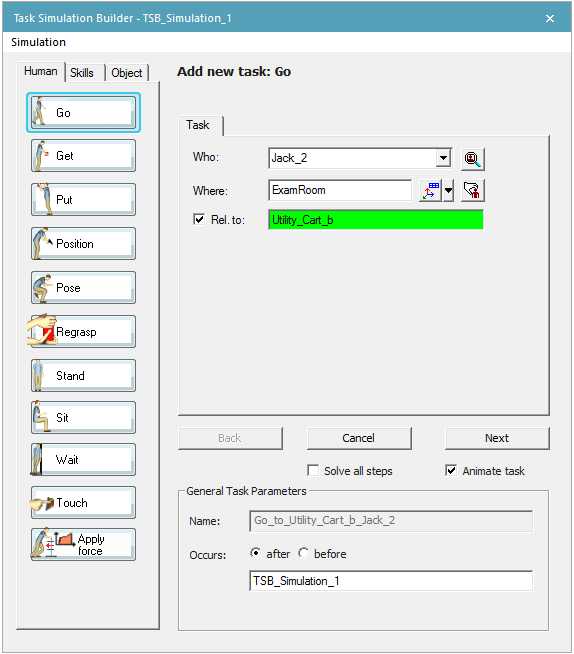
图3

单击“ Who”字段,然后选择一个人体模型。如果您在启动Task Simulation Builder之前选择了一个人体模型,它将自动填充在Who字段中。
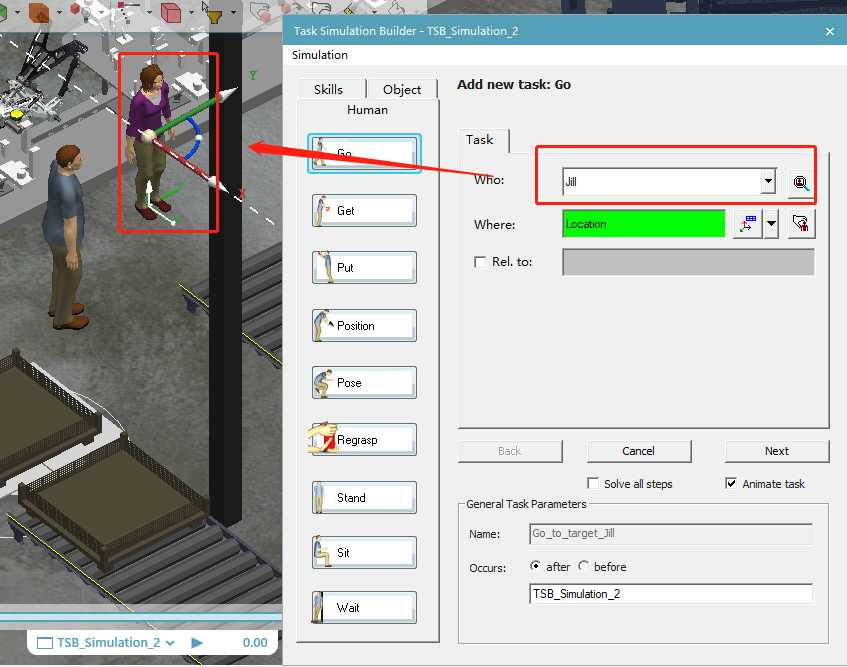
图4

单击“位置”字段,然后选择“前往”目标目的地。您也可以使用“  参考坐标”按钮将目标设置在坐标位置,或使用自动打开的“ 放置操纵器”。
参考坐标”按钮将目标设置在坐标位置,或使用自动打开的“ 放置操纵器”。
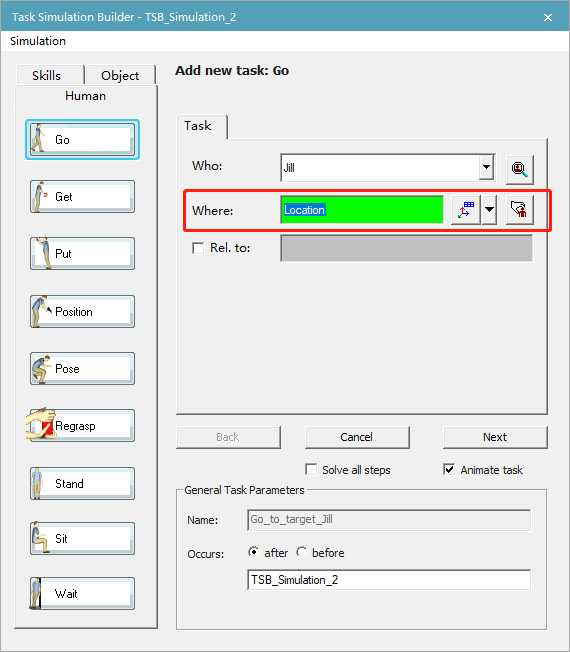
图5

如果设置Rel.to,可以选择人体模型相对于其目的地位于的对象,这意味着,如果相对对象被移动,则人体模型的目的地将与相对对象一起移动(从而更新步行路径)。
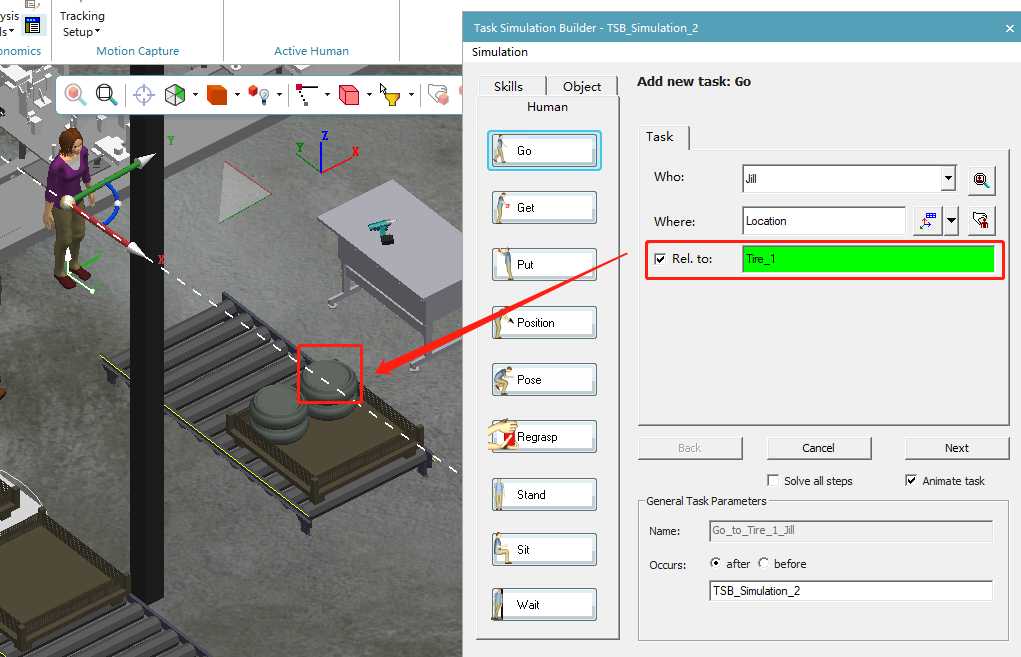
图6

单击NEXT,任务模拟生成器计算动作并显示(通过足迹)供人类模型在行走到“目标”目的地的路径上的路径。
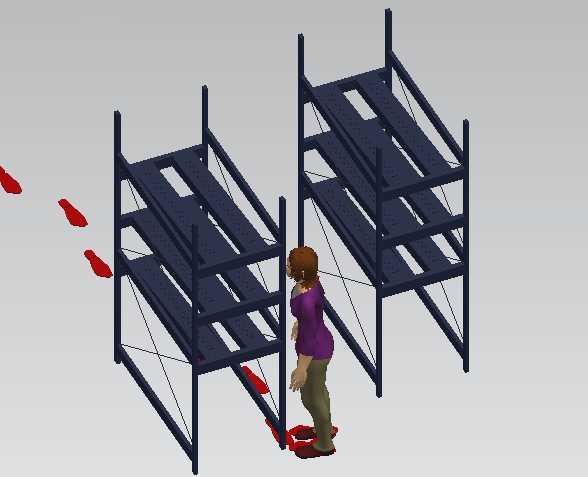
图7
然后,“任务模拟生成器”将对此动作进行模拟,并显示“ TSB任务模拟生成器:Move Body to target”页面。
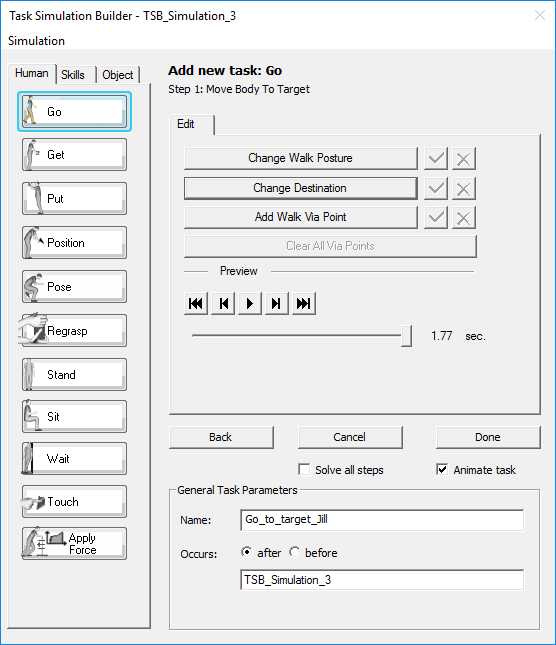
图8

如果要在移至获取目的地的同时更改人体模型采用的姿势,请单击“ Change Walk Posture”。出现“ Human Posturing”对话框,使您可以调整步行动作期间采用的姿势。单击 以接受更改。
以接受更改。
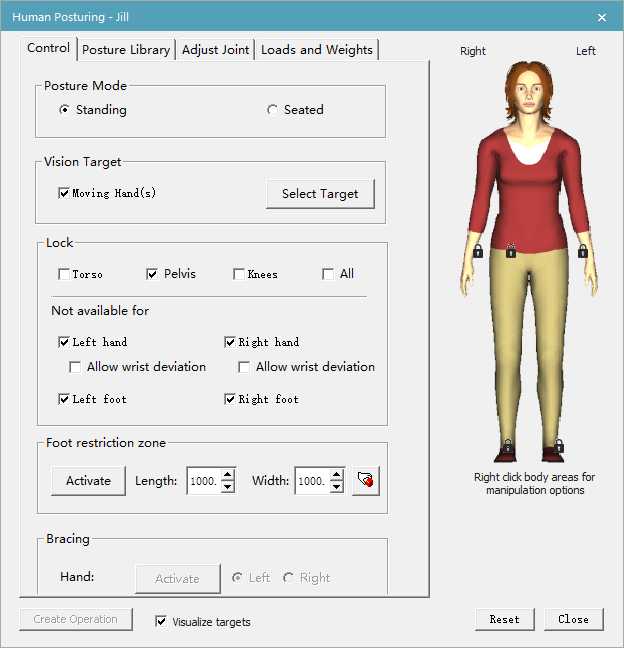
图9

如果要更改目的地,请之前设置:单击change Destination。人体模型将与操纵器一起显示。
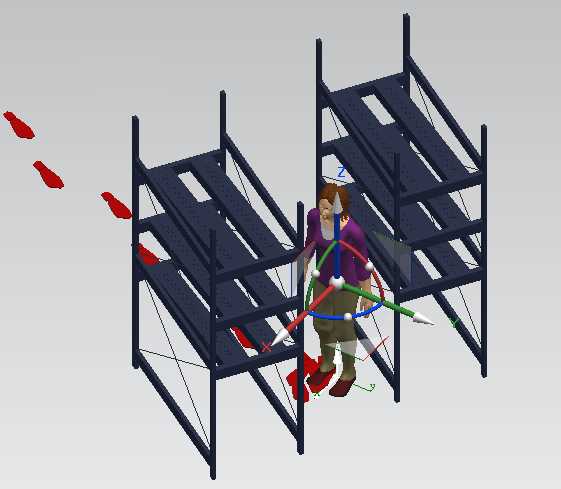
图10
将模型移动到所需位置。
点击 。
。
任务模拟生成器重新计算动作,并在新的目标位置进行模拟。

例如,如果您希望通过特定点传送人体模型,以确保该模型避开生产环境中的危险区域:单击Add Walk Via Point。
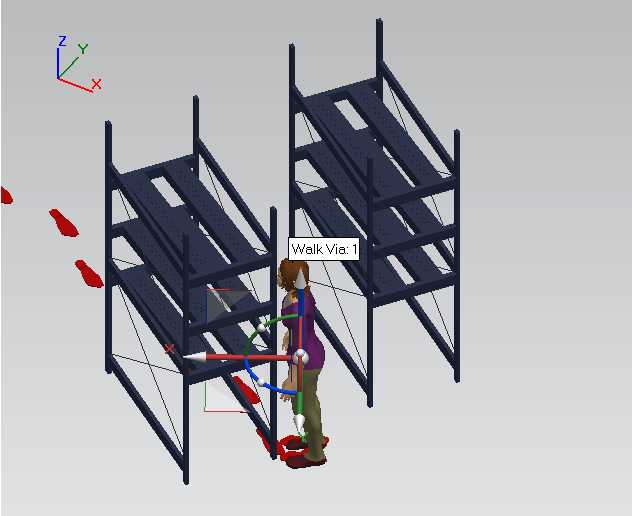
图11
将重影模型移动到所需位置。
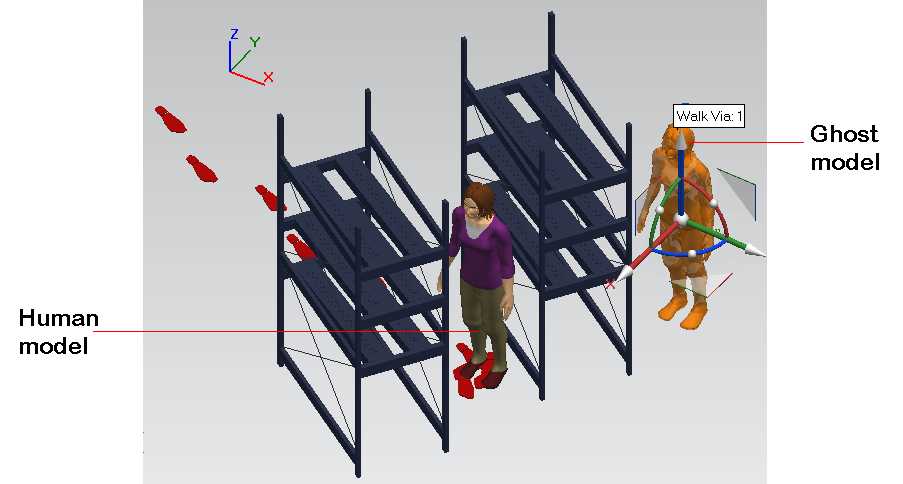
图12
点击 。
。
任务模拟生成器重新计算动作(包括过渡点)并播放其模拟。
通过点添加更多。
每个过渡点都由重影模型(和枚举器)表示,每次您确认过渡点时,Task Simulation Builder都会模拟动作。

如果要清除设置的VIA Point 过渡点,可以单击“Clear All Via Point ”。任务模拟生成器对动作进行模拟。

在预览区域中,使用 按钮查看任务的模拟。
按钮查看任务的模拟。

单击Done完成。
免责声明:
1、本站所有资源文章出自互联网收集整理,本站不参与制作,如果侵犯了您的合法权益,请联系本站我们会及时删除。
2、本站发布资源来源于互联网,可能存在水印或者引流等信息,请用户擦亮眼睛自行鉴别,做一个有主见和判断力的用户。
3、本站资源仅供研究、学习交流之用,若使用商业用途,请购买正版授权,否则产生的一切后果将由下载用户自行承担。
4、侵权违法和不良信息举报 举报邮箱:cnddit@qq.com


还没有评论,来说两句吧...